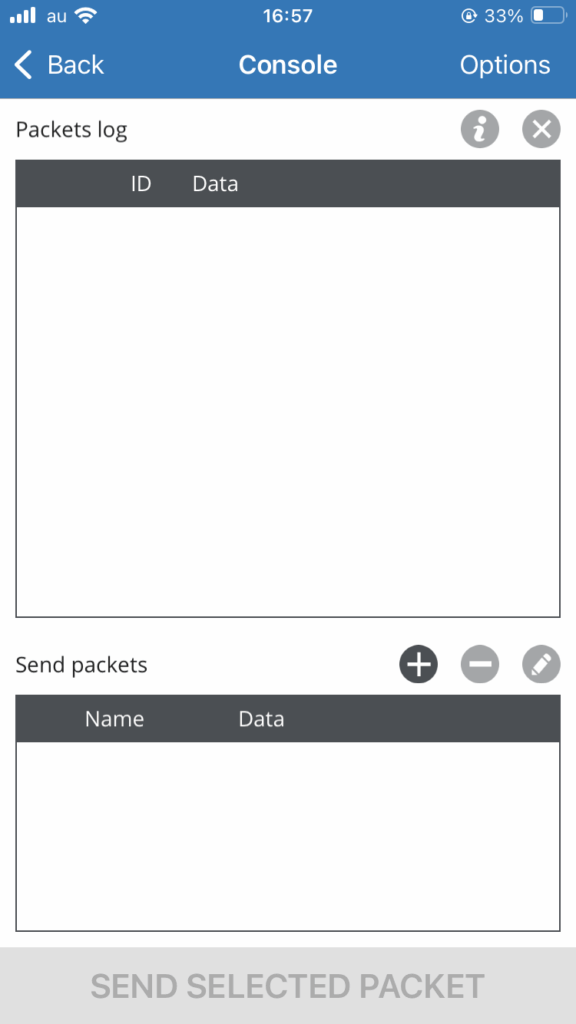今回はDigiが提供しているスマホアプリDigi XBee Mobileの使い方について解説します。このアプリはAndroidやiOSで提供されています。このアプリのフル機能に使用する場合は、Digi Remote Manager(DRM)アカウントとそのアカウントに対して、「プロビジョニング済み」のProvision accountの状態になっている必要があります。この登録には無料トライアルもあるようですが、基本的には有料プランに申し込む必要があります。今回はDRMアカウント無しで、無料で利用可能な便利な機能について解説します。
XBeeのファームウェアはXCTUを用いてZigbeeに設定し、Bluetooth OptionsのBTをEnabled [1]に設定し書き込みます。また、APの設定には関係なくDigi XBee Mobileの接続が可能です。
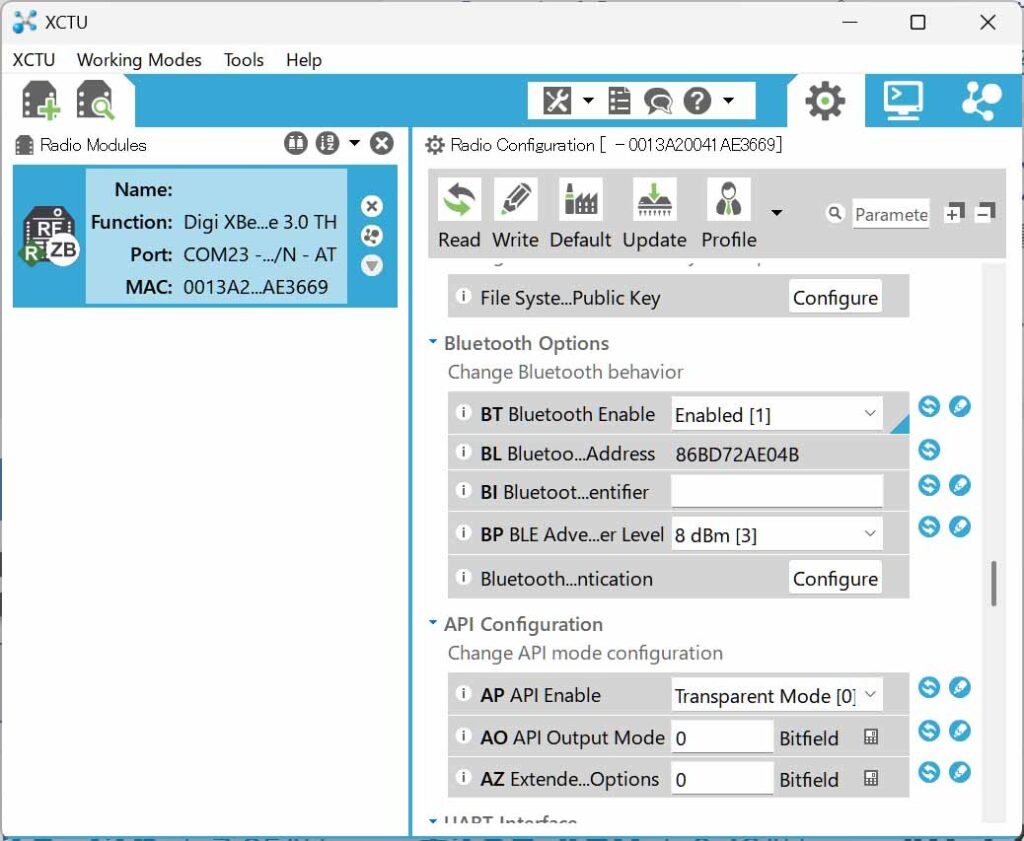
すると新しいダイアログが表示されます。Basic configurationのPasswordに任意のパスワードを設定し、OKを押します。
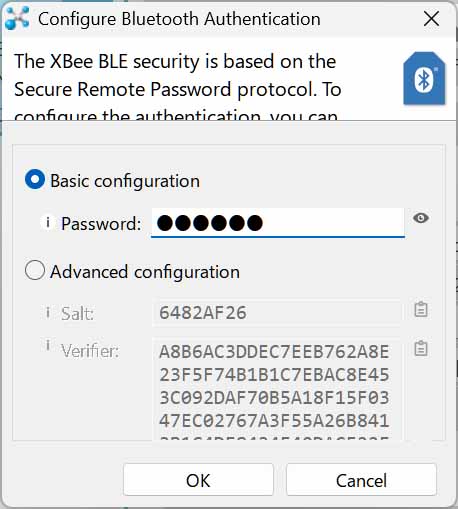
Digi XBee Mobileをストアからインストールしてアプリを立ち上げます。無料で使用できる機能はConfigure deviceのみです。Get startedを選択しても接続できません。
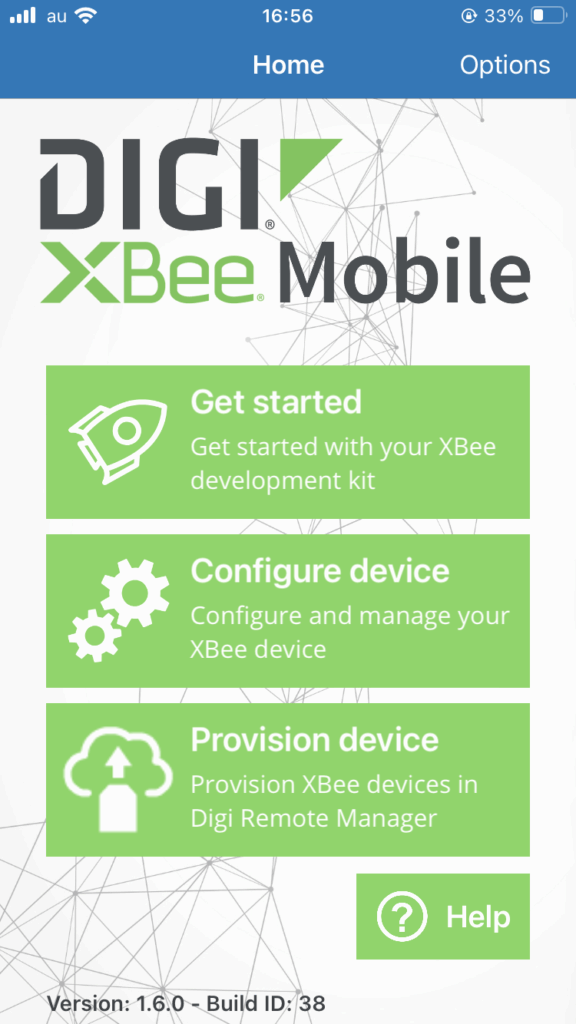
XCTUのBluetooth Optionsの設定で、BI Bluetooth identifierにはデフォルトでスペースが入っており、BIがスペースの場合は「ZBee3 Zigbee」と表示されます。スキャニングで検出されているXBeeを選択します。
ファームウェアがDigiMesh の場合もDevice listに表示されますが、PWを入力してOKをしても接続エラーとして「XBeeデバイスに接続できませんでした > 接続インターフェースを開く際にエラーが発生しました > ハンドルが無効です。」といった内容のエラーが発生します。ファームウェアが802.15.4の場合もDevice listに表示されますが、「ファームウェアのリスト表示エラー:サーバーから無効な応答を受信しました: 見つかりません」といった内容のエラーが発生します。以前は有料版でDRMアカウントがあれば接続できると思っていましたが、後になって、BluetoothはZigbeeのみがサポートされており、802.15.4やDigiMeshはサポートされていないということを知りました。
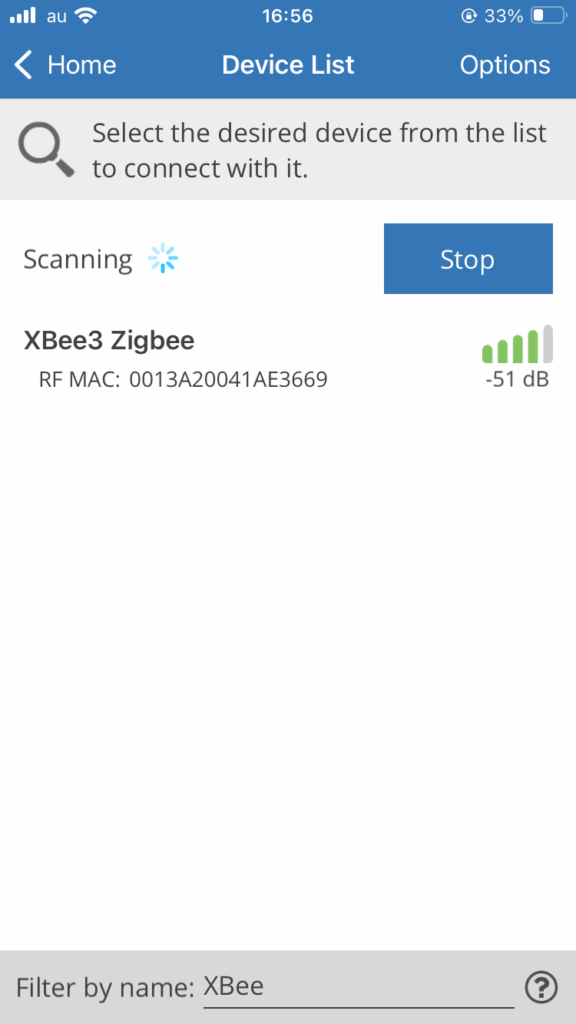
すると、以下の図のようにパスワードの入力を求められます。XCTUで設定したパスワードを入力します。
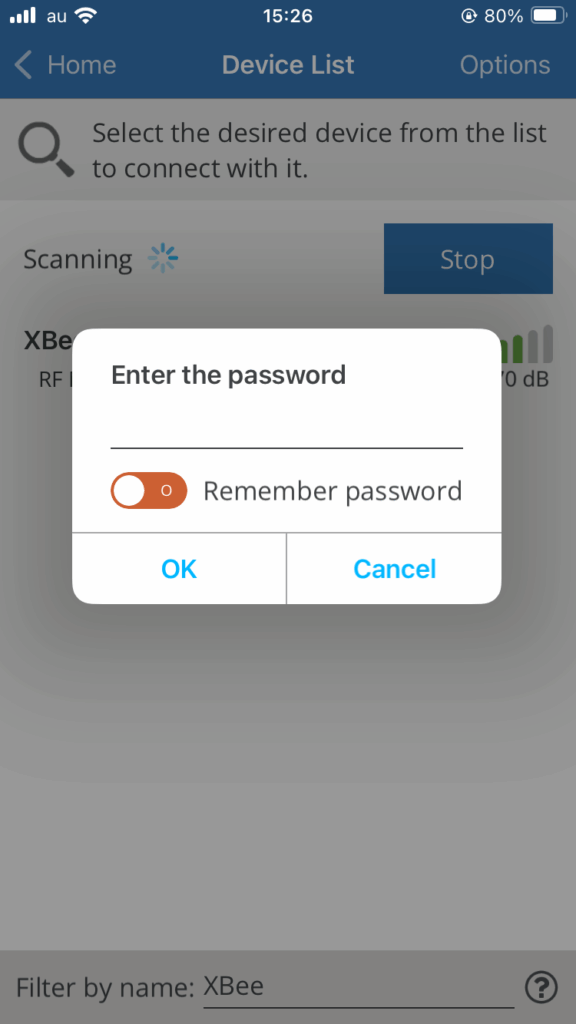
選択したXBeeとの接続が完了し、以下の画面になります。
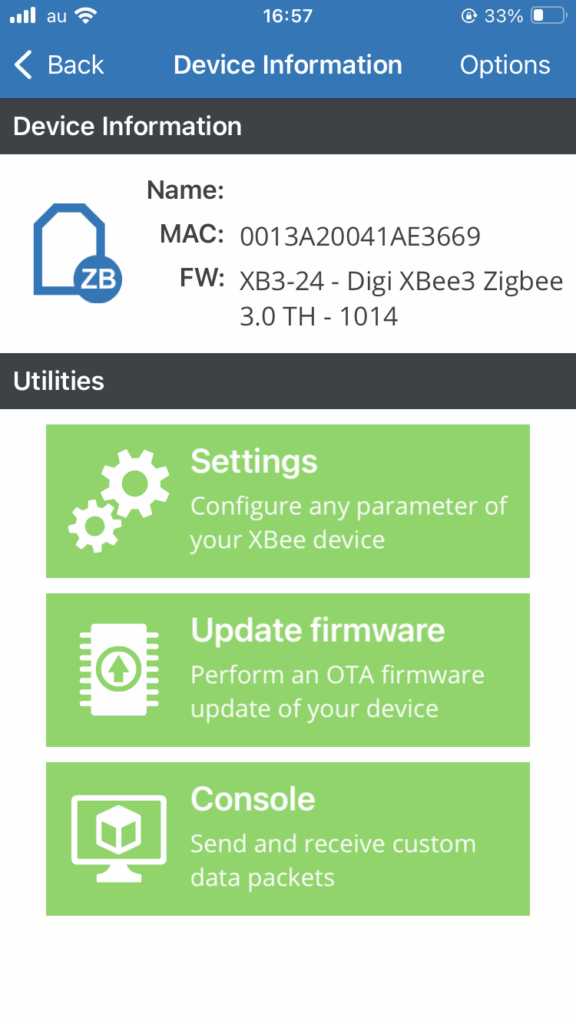
上記の画面のSettingを選択すると以下の画面になります。この画面にからConfigurationの各パラメータを設定することができます。
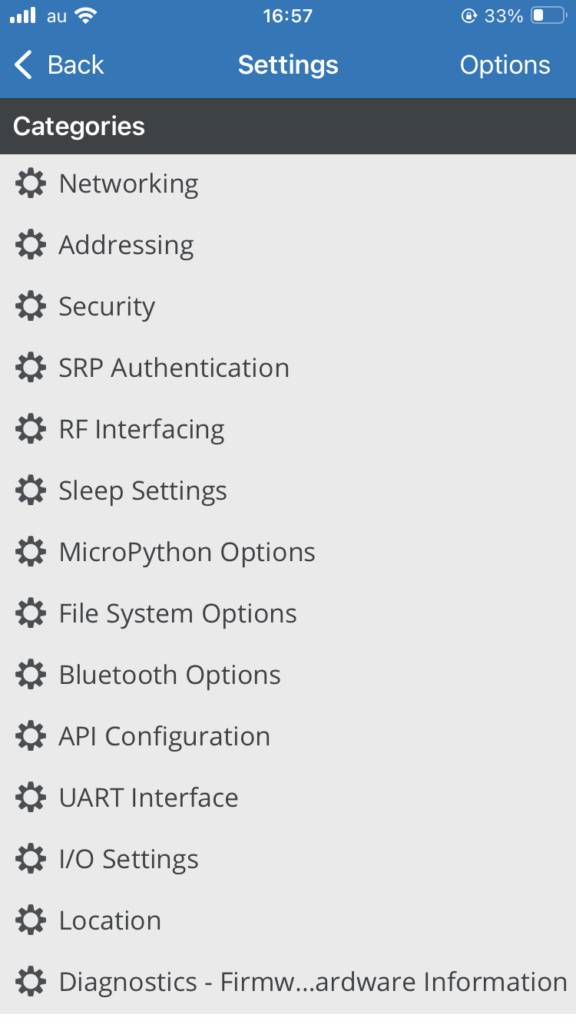
例えば、以下の写真のようにエンドデバイスXBeeと電池とセンサをケースに固定した場合等に、XBeeをXCTUの接続するのは面倒ですが、このアプリを使用することによりXBeeを脱着することなくConfigurationの各パラメータの変更が可能となり非常に便利です。

Update firmwareを選択すると以下の画面になります。
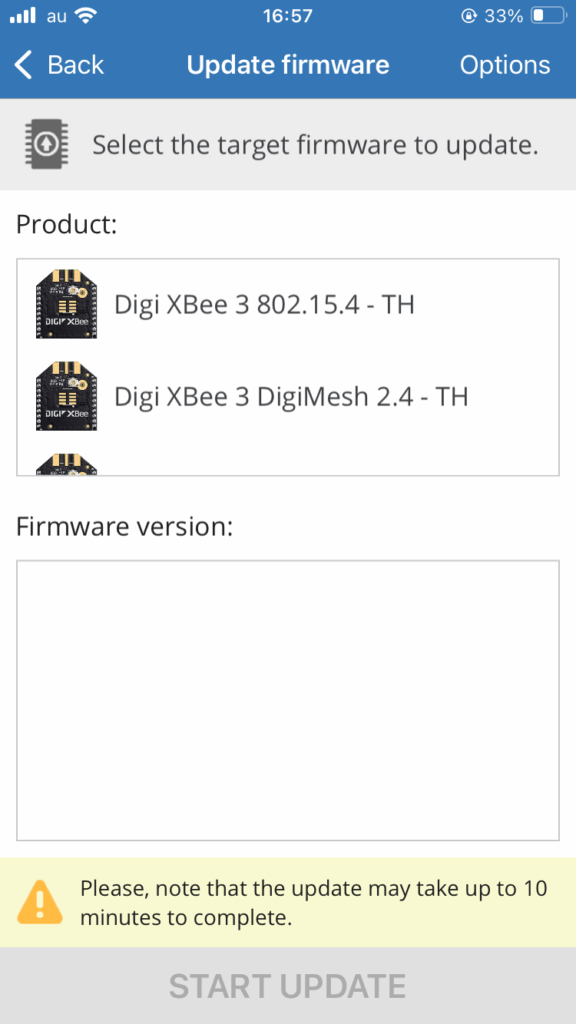
Consoleを選択すると以下の画面になり、フレームの構造も確認できます。